HP PhotoSmart A516: Печать из других устройств
Печать из других устройств: HP PhotoSmart A516
Печать из других устройств
6
Данный принтер можно подключать для печати фотографий, сохраненных на
устройствах различного типа, включая компьютеры, цифровые камеры и
устройства iPod. Каждый тип подключения обеспечивает различные возможности.
● Печать фотографий с цифровой камеры на стр. 27
● Печать фотографий из устройства с функцией Bluetooth на стр. 27
● Печать фотографий из компьютера на стр. 28
● Печать фотографий с iPod на стр. 29
Печать фотографий с цифровой камеры
Печатайте прекрасные фотографии с цифровой камеры PictBridge или камеры HP
без использования компьютера.
При печати непосредственно с цифровой камеры принтер использует параметры,
установленные на камере. Подробнее см. документацию камеры.
Требования
Для печати с цифровой камеры требуется следующее:
● PictBridge-совместимая цифровая камера или цифровая камера HP с
функцией непосредственной печати.
● Кабель USB для подключения камеры к принтеру.
● (Дополнительно) Карта памяти.
Печать с PictBridge-совместимой камеры
1. Включите PictBridge-совместимую цифровую камеру и выберите фотографии
для печати.
2. Убедитесь в том, что камера работает в режиме PictBridge, затем подключите
ее к порту камеры на передней панели принтера через кабель USB, входящий
в комплект поставки камеры.
После распознавания камеры PictBridge принтер отпечатает выбранные
фотографии.
Печать с камеры HP, поддерживающей непосредственную печать
1. Включите цифровую камеру HP с функцией непосредственной печати и
выберите фотографии для печати.
2. Подключите камеру к порту USB на задней панели принтера с помощью
прилагаемого к камере кабеля USB.
3. Следуйте инструкциям на экране камеры.
Печать фотографий из устройства с функцией
Bluetooth
Печать на принтере из любого устройства с функцией Bluetooth.
Руководство пользователя HP Photosmart A510 series 27
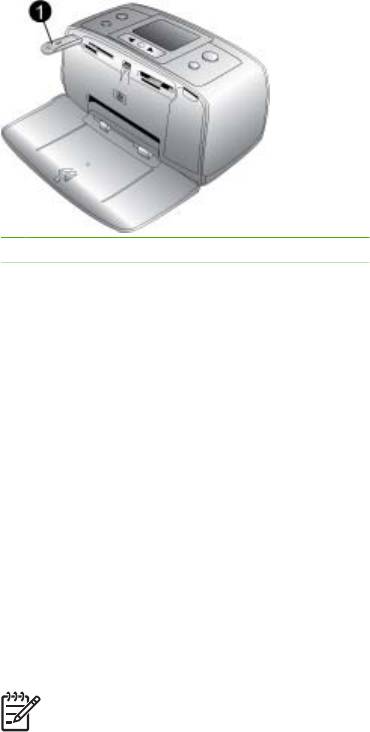
Глава 6
Требования
Для печати из устройства с функцией Bluetooth требуется следующее:
Дополнительный адаптер беспроводной печати HP Bluetooth.
1 Адаптер беспроводной печати HP Bluetooth
Для получения сведений о печати из устройства с функцией Bluetooth см.
документацию к адаптеру Bluetooth. Подробнее об использовании компанией HP
беспроводной технологии Bluetooth см. по адресу: www.hp.com/go/bluetooth.
Если дополнительный адаптер беспроводной печати HP Bluetooth подключен к
принтеру через порт камеры, задайте необходимые параметры в меню "Bluetooth"
принтера. См. Работа с меню принтера на стр. 8.
Печать фотографий из компьютера
Для печати фотографий на принтере из компьютера с помощью программного
обеспечения HP Photosmart необходимо сначала передать их на компьютер.
Подробнее см. в разделе Сохранение фотографий с карты памяти на
компьютер на стр. 29.
Подробнее об установке программного обеспечения HP Photosmart см. инструкции
по установке из комплекта поставки принтера. В программном обеспечении
HP Photosmart используется интерфейс, который отображается при печати из
компьютера.
Примечание. Электронная справочная система содержит
дополнительные сведения о разнообразных параметрах печати при
выполнении печати из компьютера. О получении электронной справки см.
раздел Источники дополнительной информации на стр. 3.
Требования
Для печати из компьютера требуется следующее:
● Кабель длиной не более 3 м, совместимый с высокоскоростным
интерфейсом USB 2.0. Инструкции по подключению принтера к компьютеру с
помощью кабеля USB см. в электронной справочной системе.
● Компьютер с доступом к Интернет (для использования Обмен HP Photosmart).
28 HP Photosmart A510 series

Сохранение фотографий с карты памяти на компьютер
1. Подключите принтер к компьютеру с помощью кабеля USB.
2. Запустите программное обеспечение HP Photosmart Premier, HP Photosmart
Essential или HP Photosmart Studio.
3. Установите карту памяти и выберите фотографии для переноса. Подробнее о
просмотре и выборе фотографий см. в разделе Выбор нескольких
фотографий на стр. 18.
4. На экране HP Photosmart нажмите Начать работу с устройством.
5. Выберите диск для принтера HP Photosmart A510 и выберите местоположение
для сохранения фотографий.
6. Нажмите Передать.
Печать фотографий с компьютера (Windows)
1. В меню Файл программного обеспечения выберите Печать.
2. Выберите аппарат HP Photosmart A510 series в качестве принтера. Если
аппарат HP Photosmart A510 series назначен в качестве принтера по
умолчанию, этот шаг можно пропустить. Аппарат HP Photosmart A510 series
уже будет выбран.
3. Нажмите Печать или ОК для начала печати.
Печать фотографий с компьютера (Mac)
1. В меню Файл программного обеспечения выберите Параметры страницы.
2. Выберите аппарат HP Photosmart A510 series в качестве принтера. Если
аппарат HP Photosmart A510 series назначен в качестве принтера по
умолчанию, этот шаг можно пропустить. Аппарат HP Photosmart A510 series
уже будет выбран.
3. В меню Файл программного обеспечения выберите Печать.
4. Нажмите Печать для начала печати.
Печать фотографий с iPod
Если ваш iPod позволяет хранить фотографии, вы можете подключить его к
принтеру и печатать фотографии.
Прежде чем начать
Удостоверьтесь, что изображения, которые вы копируете, имеют формат JPEG.
Примечание. Устройства iPod могут быть недоступны в зависимости от
страны/региона.
Для импорта фотографий на устройство iPod выполните следующие
действия
1. С помощью считывателя с носителей Belkin для iPod скопируйте фотографии
с карты памяти на устройство iPod.
2. Выбрав Photo Import (Импорт фотографий) в меню устройства iPod,
убедитесь в том, что фотографии скопированы на устройство iPod.
Фотографии отображаются в разделе Rolls (Циклы).
Руководство пользователя HP Photosmart A510 series 29
Глава 6
Для печати фотографий с устройства HP iPod выполните следующие
действия
1. Подключите устройство iPod к порту камеры на передней панели принтера
через кабель USB, входящий в комплект поставки устройства iPod. Во время
считывания фотографий, которое может продолжаться несколько минут, на
экране принтера отображается сообщение Чтение устройства. Затем на
экране принтера отображаются фотографии.
2. Выберите для печати одну или несколько фотографий и нажмите кнопку
печати. Дополнительную информацию о выборе и печати фотографий см. в
разделе Выбор нескольких фотографий на стр. 18.
30 HP Photosmart A510 series






